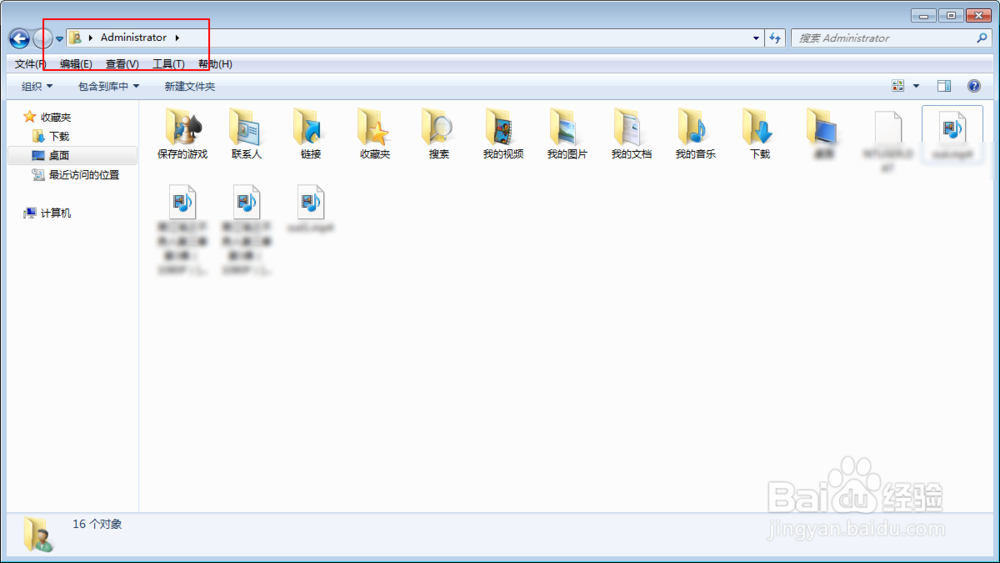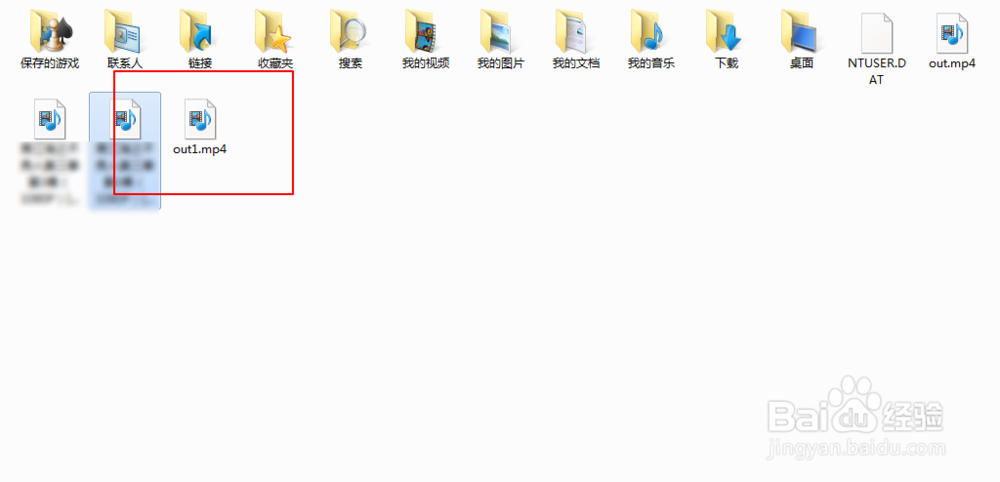FFmpeg将视频和音频合并
1、把软件下载了,解压到任意位置打开,打开bin。
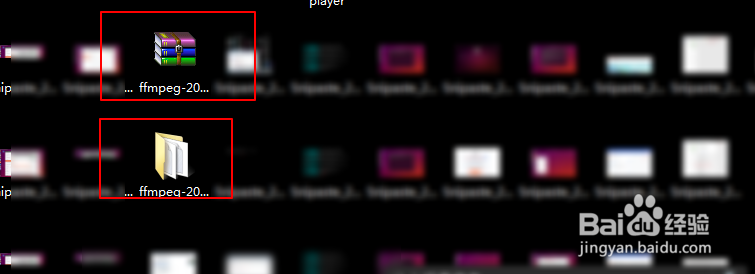
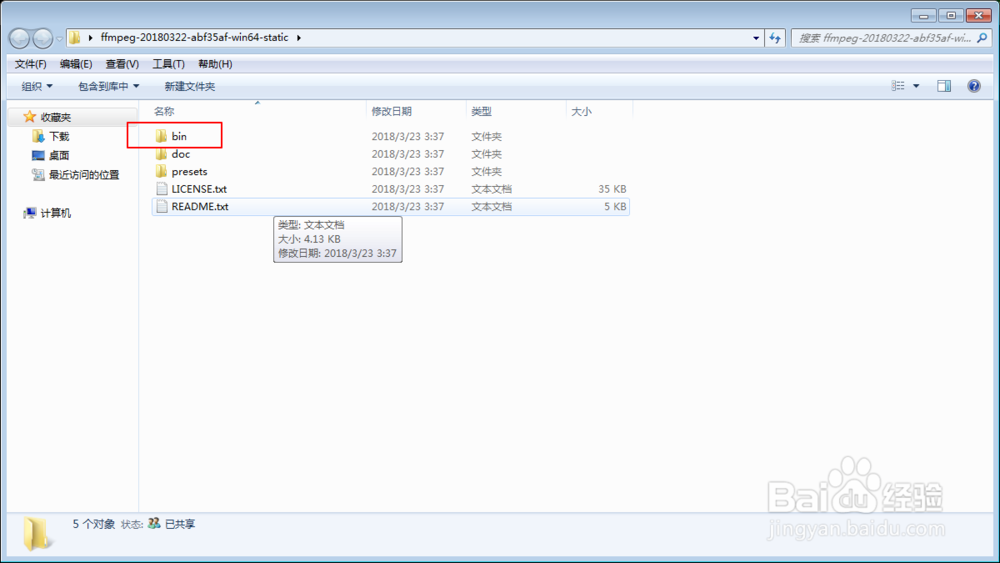
2、然后点击路径复制,右键计算机上的属性功能。
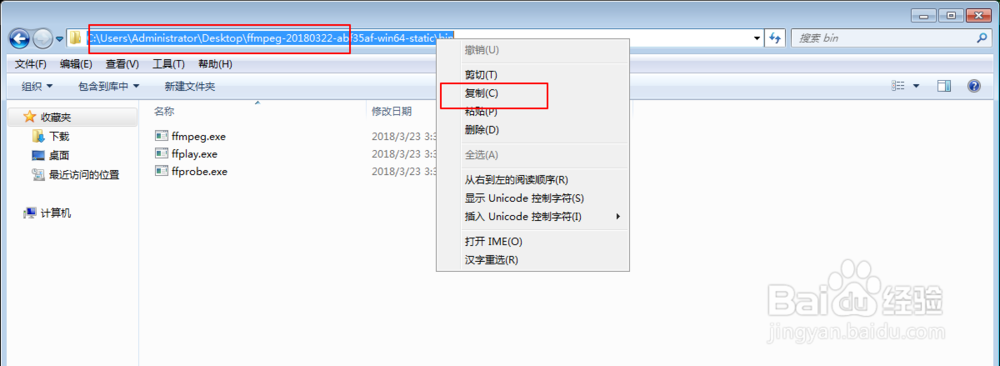
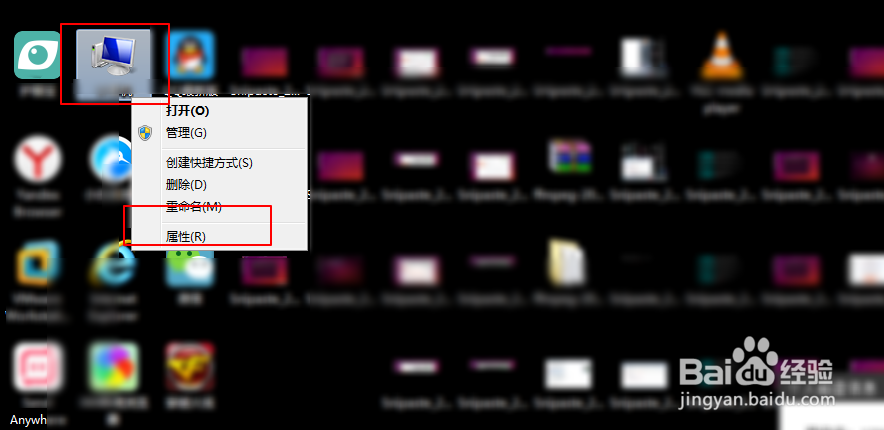
3、点击高级设置,点击环境变量。
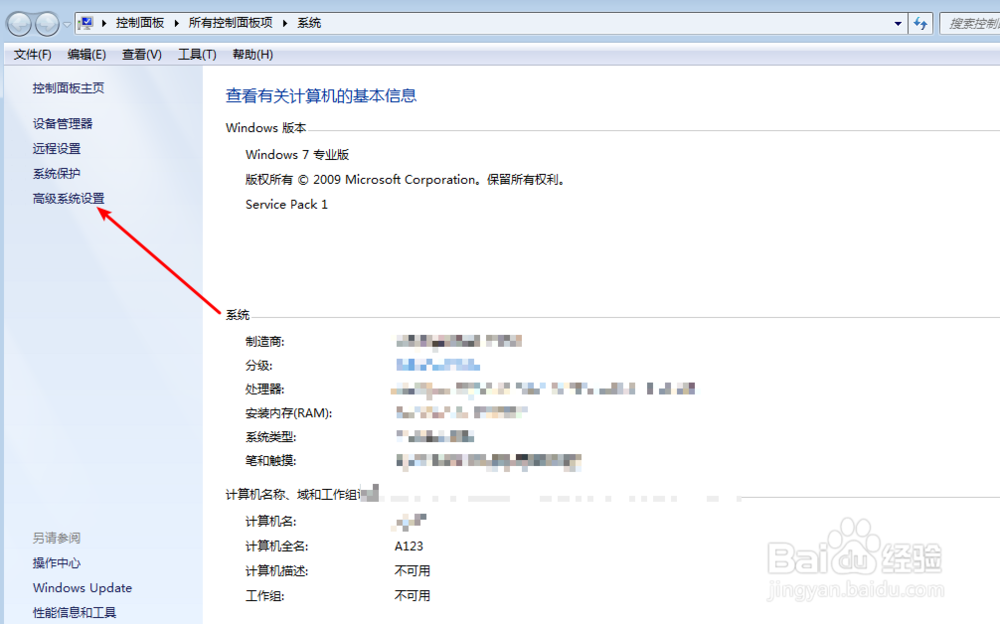
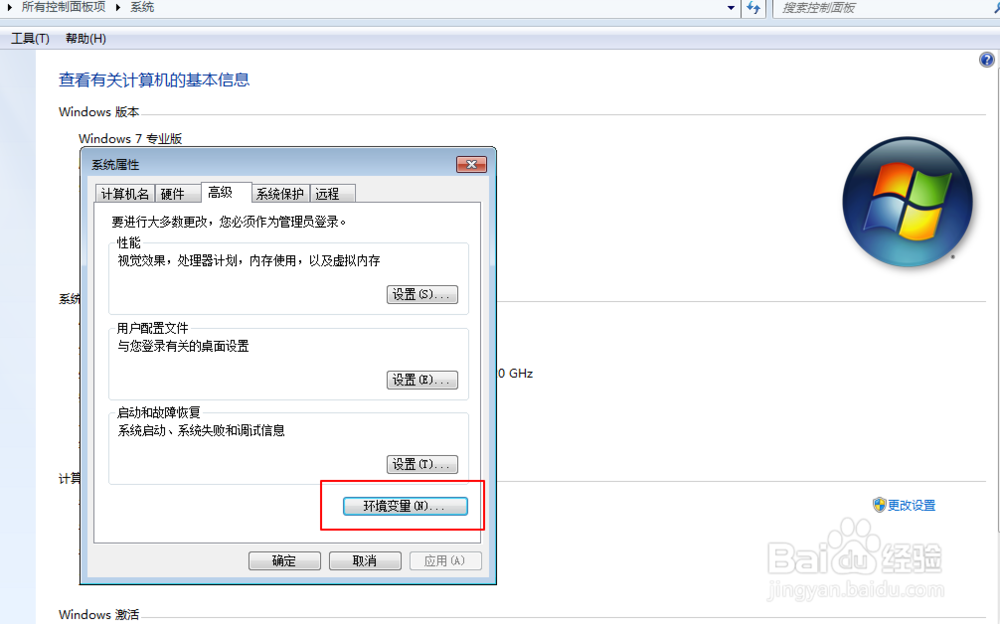
4、选择path,然后点击编辑。
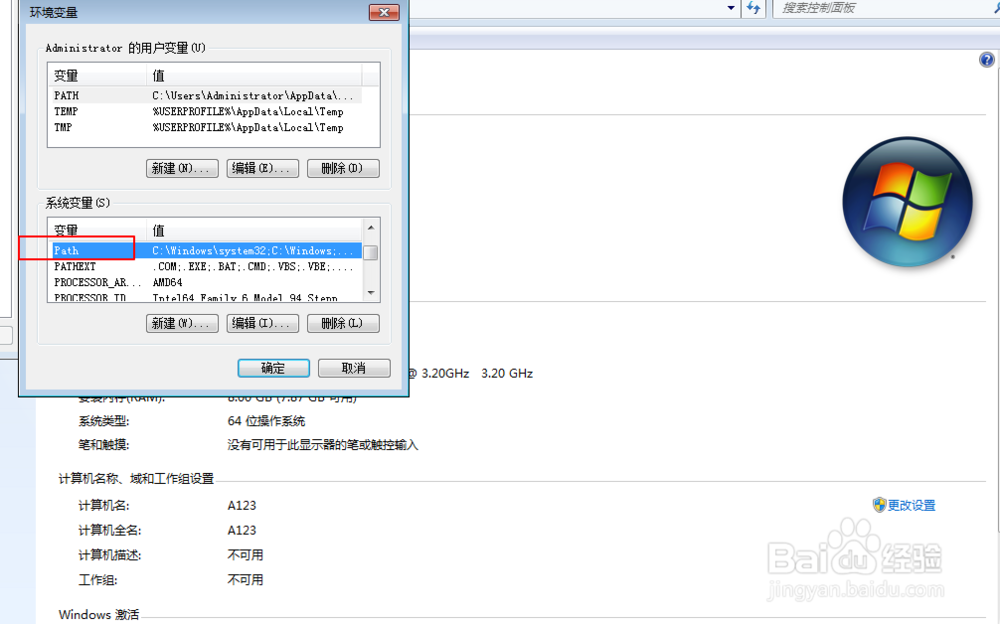
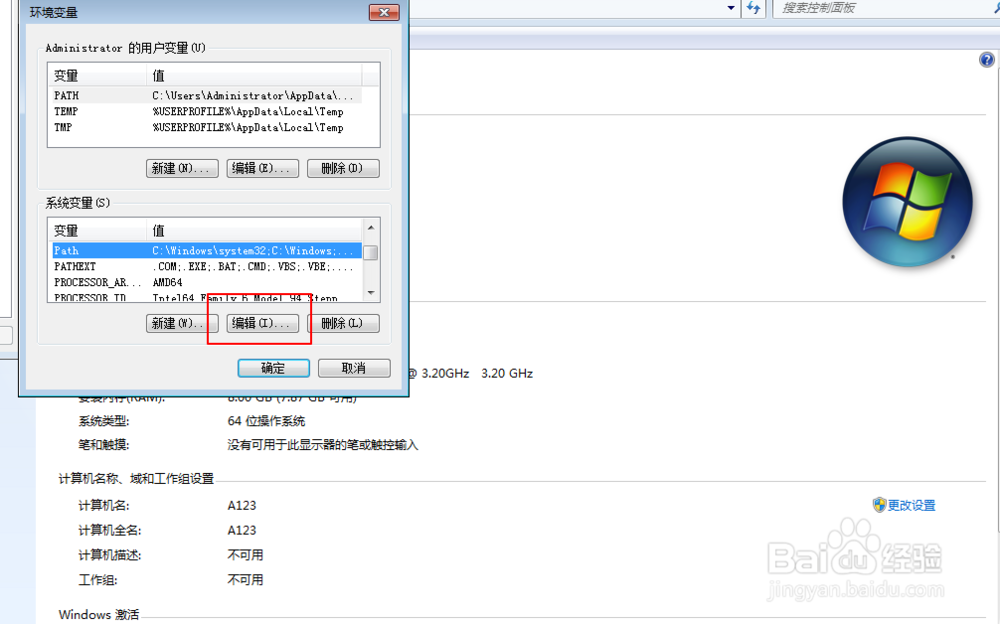
5、在图一之后,输入:【;】+粘贴路径,括号为冒号,然后点击确定。设置好了点击开始按钮。
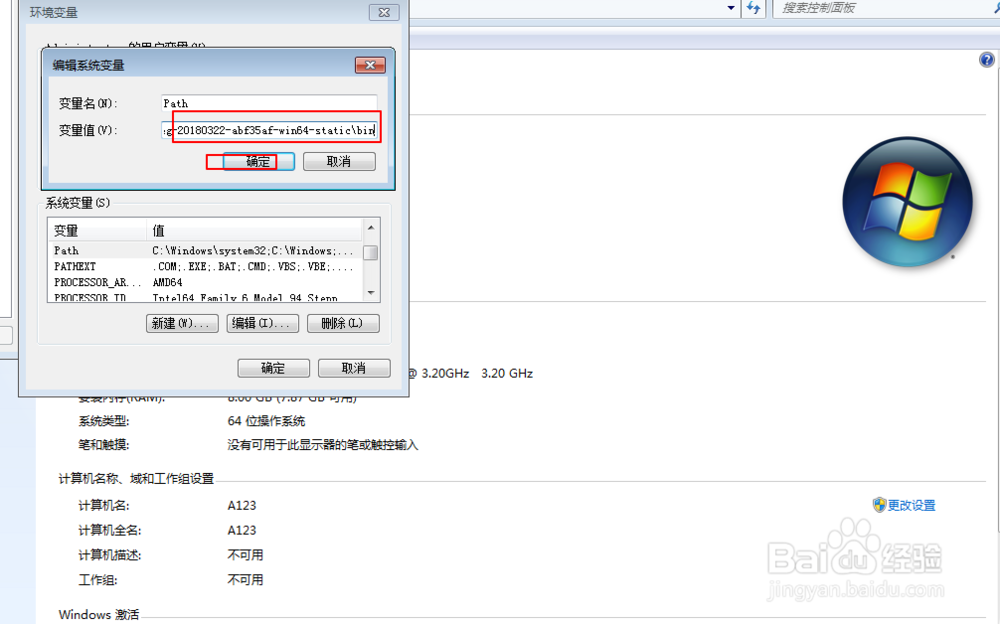
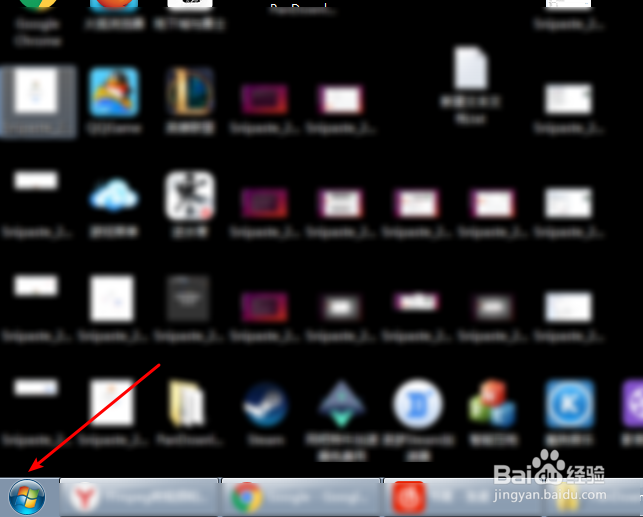
6、然后点击这个运行,输入【cmd】点击按钮确定打开。
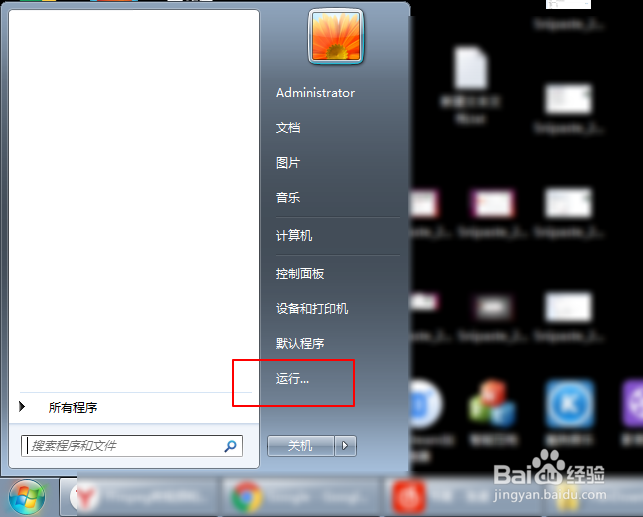
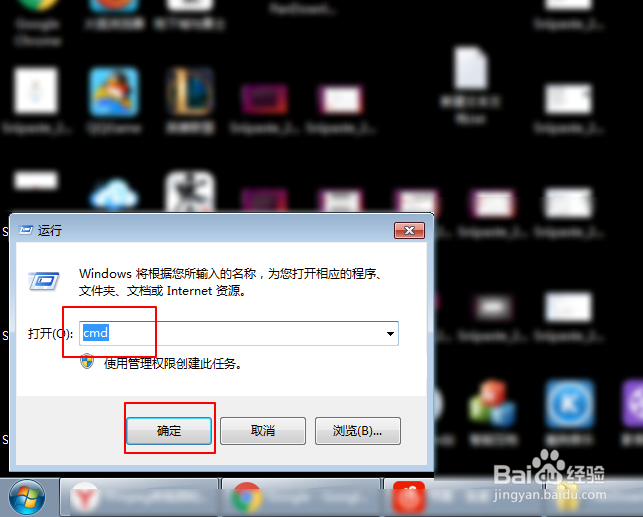
7、此时输入命令:【ffmeg -i】按空格,然后把视频文件拖入到命令后方。注意是视频文件。
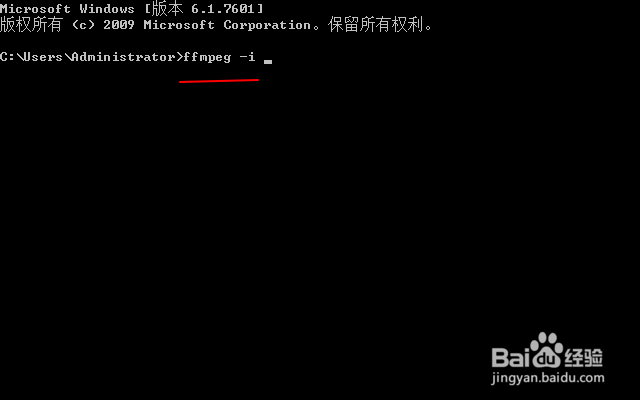
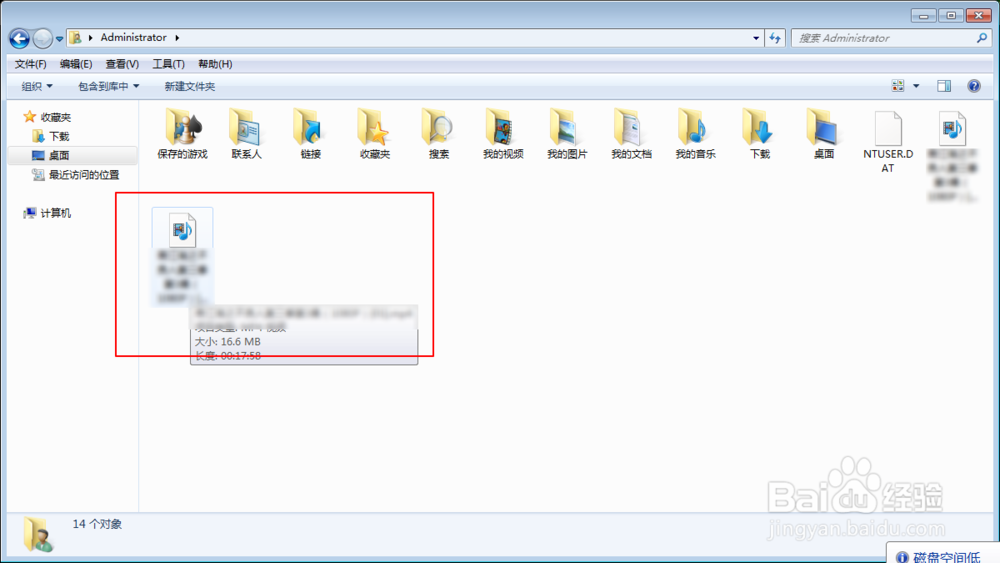
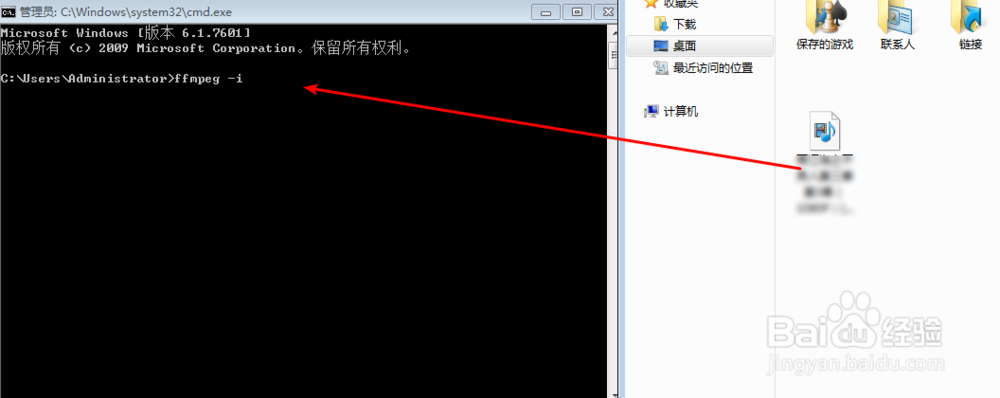
8、在文件名之后空格,然后输入【-vcodec copy -an】,空格,输入一个新的文件名:xxx.mp4格式跟原来的一致就可以了。例如这里是设置为out.mp4。
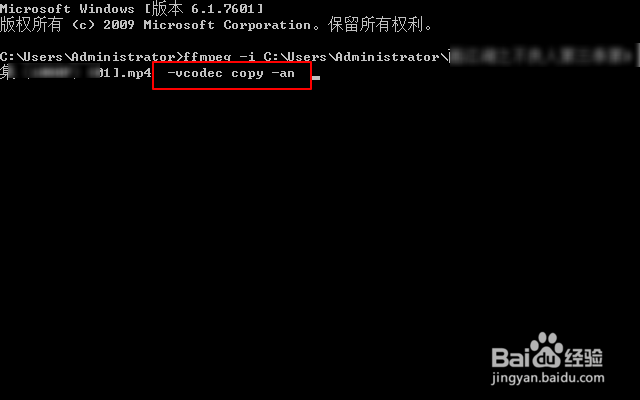
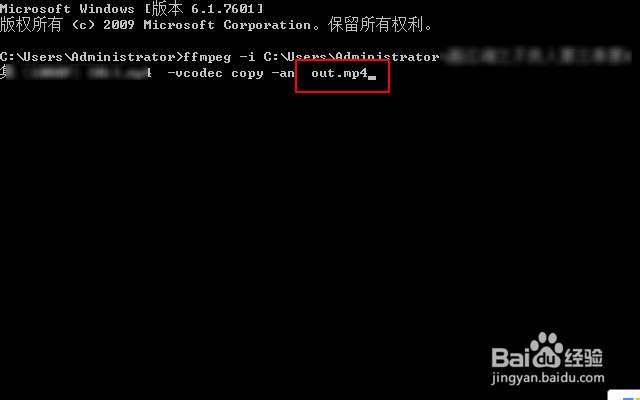
9、接着会把视频文件原声音或者是音轨取消,无论是否有声音都需要做这个步骤。转换之后,看到图二提示即可。
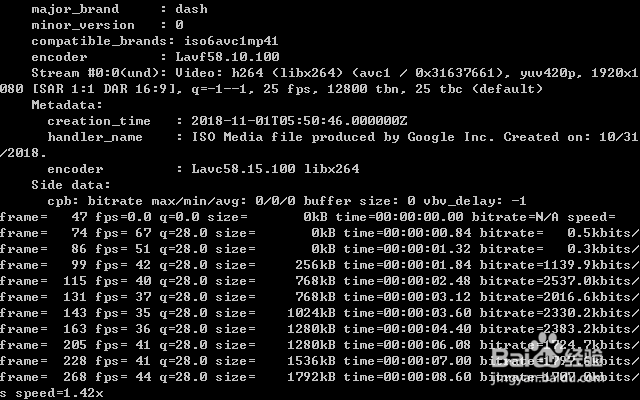
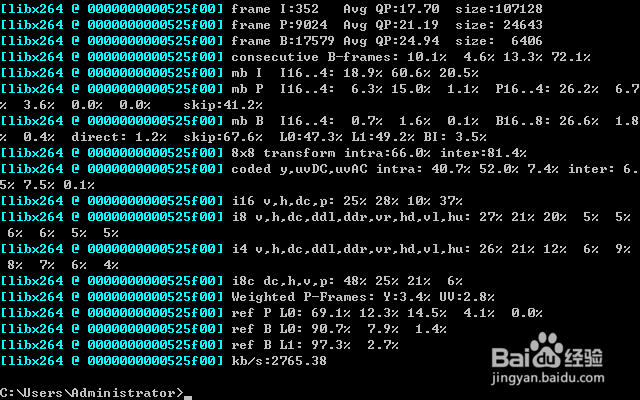
10、接着输入命令:【ffmpeg -i out.mp4】空格,这里就是转换之后的文件名了。

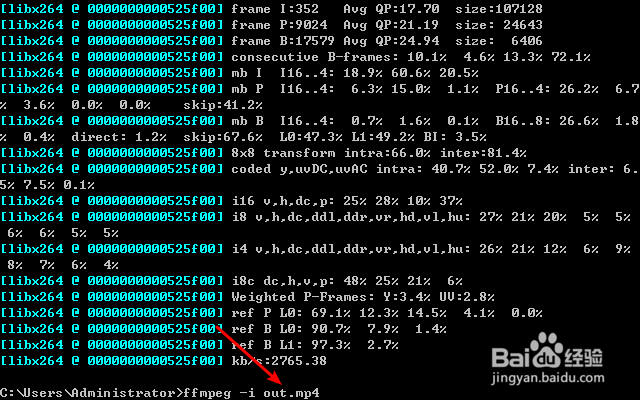
11、再次输入一个【-i】,这个时候把声音文件拖入命令之后,如图二。
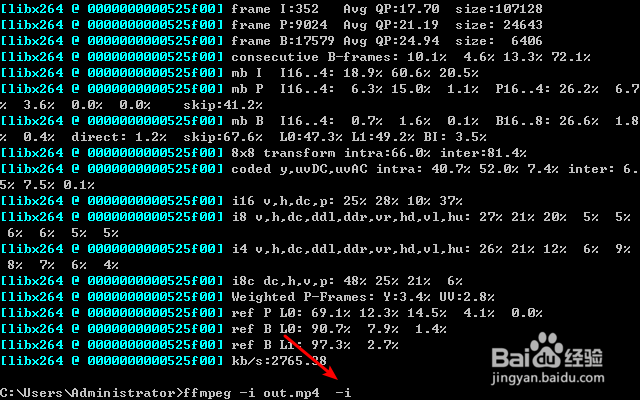
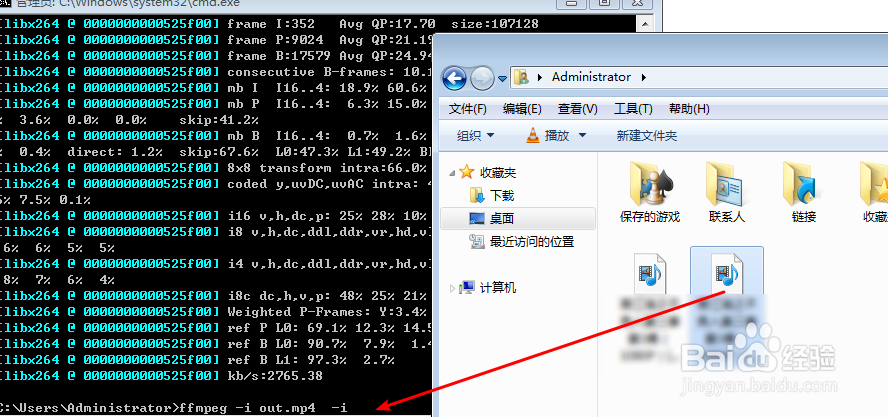
12、然后在音频文件之后,空格输入新文件的名字,例如这里的out1.mp4.回车之后即可转换。
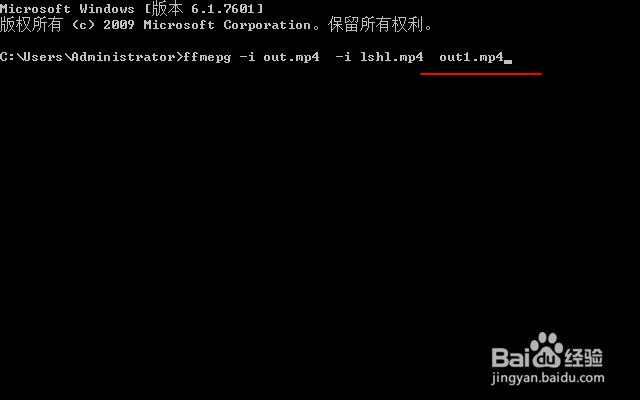
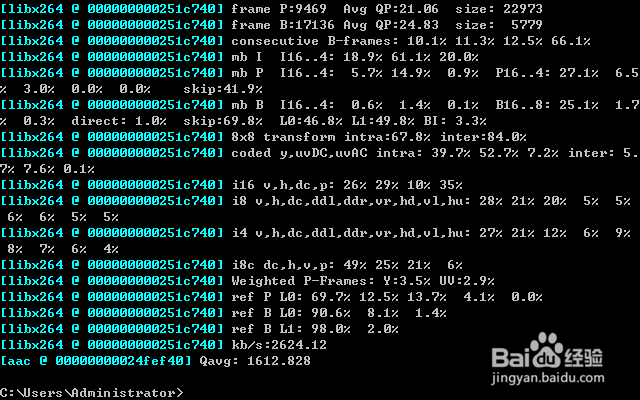
13、接着在电脑用户目录下,即可看到合并之后的视频文件了的。